IPhone genvej, der hjælper dig med at nå noget med en hånd

Da Apple først debuterede iPhone 6 og 6 Plus med deres større skærme, introducerede de også en funktion, der hedder Reachability, der gør det nemmere at nå toppen af skærmen, når du bruger enheden med en hånd. Det er overraskende, hvor mange mennesker derimod ikke kender funktionen, eller tror det er en slags fejl, når de støder på det. Her er hvordan man bruger det og hvordan man slukker det, hvis man ikke kan lide det.
Tabletter dræber ikke bærbare computere, men smartphones dræber tabletter De fleste mennesker synes at favorere telefoner med større skærme, selv i det omfang disse større telefoner sommetider skubber salget til tabletter. Alligevel kommer de større telefoner ikke uden deres ulemper, hvoraf den ene er, at de er lidt sværere at bruge one-handed. Indtast funktionen Reachability.
Sådan bruges Reachability
Brug af Reachability kunne ikke være nemmere. Du kan bruge den uanset hvilken skærm du kigger på, uanset om det er en app, indstillingsskærm eller bare din startskærm.
Alt du skal gøre er at dobbeltklikke på din Home-knap. Tryk ikke på knappen - kun to hurtige, lette berøringer vil gøre. Skærmen glider ned halvvejs og sætter hvad der er øverst inden for nem tommelfingerafstand. Du kan endda trække dit notifikationscenter eller i dag se mens skærmen er i denne position.
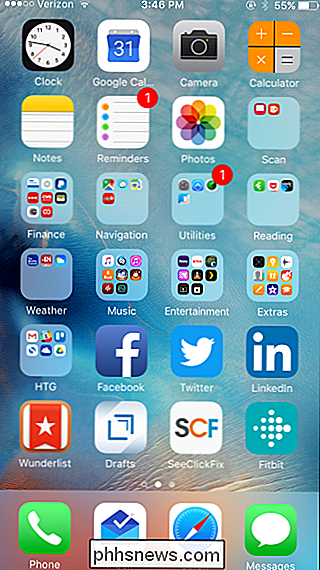
Når du vælger en handling (tryk på et ikon, foretag et menupunkt eller hvad som helst), vender skærmen tilbage til dens oprindelige position. Du kan også dobbeltklikke på startknappen igen for at sende skærmen tilbage på plads.
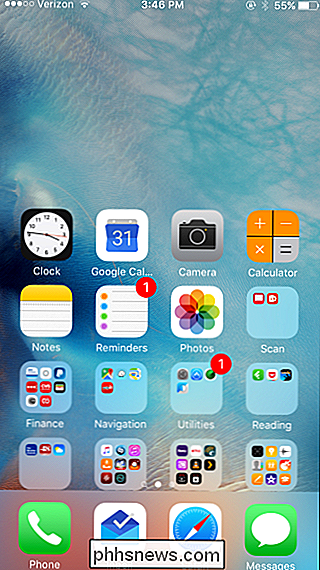
Sådan deaktiveres tilgængelighed
Hvis du ikke bruger Reachability og finder ud af, at det kommer i vejen, er det nemt nok at deaktivere. Slå op på din Indstillinger-app, og tryk på Generelt.
På siden Generelle indstillinger skal du trykke på Tilgængelighed.
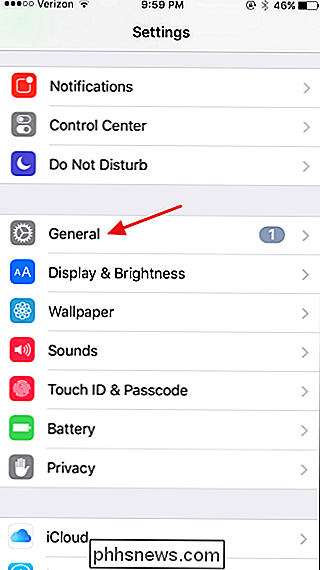
Og på siden Tilgængelighedsindstillinger skal du rulle ned en smule og slukke for genvejsknappen.
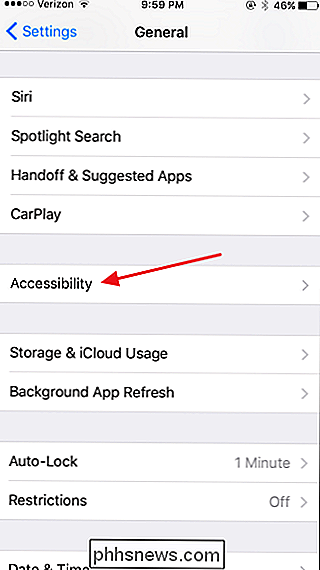
Det er en praktisk funktion en gang du bliver vant til det (og når du ved, hvorfor din skærm glider ned sådan), men hvis du har store hænder eller bare ikke kan lide det, er Reachability enkelt at deaktivere.
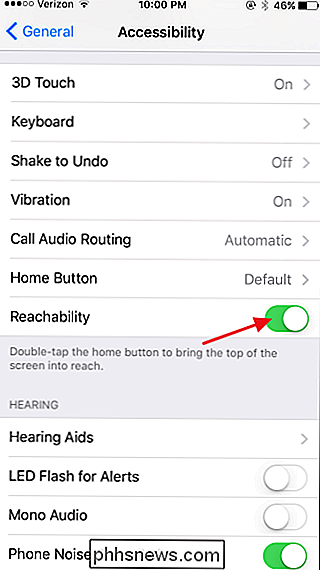

Sådan vælger du en USB-Wi-Fi-adapter til din bærbar computer
Hvis du har købt en bærbar computer inden for de seneste fem år, har det sikkert allerede et anstændigt Wi-Fi-kort installeret. Men hvis du har oplevet en uhyggelig forbindelse, brugt for lang tid til at vente på Netflix at buffer, eller gået glip af den sidste fireball på grund af forsinkelse, så kan det være på tide at overveje at tilføje på en ekstern USB Wi-Fi-adapter i stedet.

Sådan justeres lydstyrkeindstillinger for individuelle lydenheder og lydeffekter i OS X
Hvis du nogensinde har vist en præsentation eller en video, ved du, hvor pinligt det kan være, når systemet lyder som f.eks. advarsler, fejl og meddelelser afbryder din lyd, især når du projicerer til et PA-system eller højttalere. I OS X er der et par af kølige små muligheder, som du kan anvende til dine lydindstillinger, hvis du siger, at du lytter til din musik mens du renser eller viser en film på dit store tv, vil du ikke blive afbrudt af Frøen, Funk, Flasken eller nogen anden systemadvarsel.



